CleanMyMac X: Mac Optimizasyonu ve Bakımı kolaylaştı
Yayınlanan: 2020-10-10Özellikle temel depolamaya sahip bir Mac kullanıyorsanız, yeni yazılım yüklediğinizde, dosya aktardığınızda veya yedek aldığınızda, korkunç 'düşük disk alanı' düşüncesinin aklınızdan geçmesi olasıdır. Ve, zihninizde belirlediğiniz güvenli boş alan eşiğinin marjı azaldıkça yoğunlaşır - sonuçta alan boşaltma dürtüsüne yol açar.
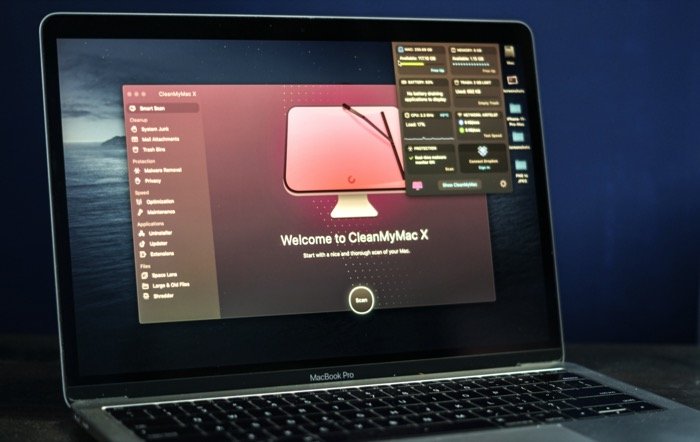
Bu endişeleri gidermek ve düşük disk alanı sorunlarını gidermek için MacPaw, Mac için en iyi temizleme çözümlerinden birini sunan CleanMyMac X adlı özel bir yardımcı programa sahiptir. Sadece bu değil, CleanMyMac X sadece temizlemekten daha fazlasıdır ve kötü amaçlı yazılım temizleme, toplu uygulama kaldırma aracı ve sağlık izleme gibi bir dizi diğer temel sistem işlevselliğini sağlar.
İçindekiler
TemizMyMac X
Size biraz arka plan vermek için CleanMyMac, Unarchiver, Gemini Photos ve Setapp gibi bazı popüler macOS ve iOS uygulamalarının arkasında yer alan, 2008 yılında kurulan ve merkezi Ukrayna'da bulunan bir yazılım şirketi olan MacPaw tarafından geliştirilmiştir. Şirketin en son CleanMyMac yinelemesi CleanMyMac X, onuncu yıldönümünü kutlamak için 2018'de bir güncelleme olarak yayınlandı. Özetle, CleanMyMac X, bazı özellik eklemeleri ve iyileştirmelerin yanı sıra yeni görsel öğelerle yeniden tasarlanmış bir arayüze sahiptir. İşte sunduğu işlevlerin bir dökümü ve bir Mac'teki tüm temel yardımcı programlar için onu nasıl tek elden bir çözüm haline getirdikleri.
CleanMyMac X'in yardımcı program seti genel olarak üç ana kategoride sınıflandırılabilir: Yazılımın işlevlerinin önemli bir bölümünü oluşturan Temizleme, Koruma ve Hız. Bu kategorilerin yanı sıra yazılım, sisteminizdeki tüm farklı uygulamalar ve dosyalarla ilgili işlemlerde size yardımcı olacak bazı ek özelliklere de sahiptir.
CleanMyMac X nasıl kullanılır?
Mac'inizde CleanMyMac X'i ilk kez çalıştırdığınızda, bir karşılama ekranı ve ardından bir lisans doğrulama istemi ile karşılaşacaksınız. Bir lisans anahtarı girdiğinizde ve aynısı doğrulandığında, yeniden tasarlanmış bir ana ekrana gelirsiniz. Önceki sürümlerle karşılaştırıldığında, yeni ana ekran, taze, renkli simgeleri ve akıcı animasyonlarıyla estetik açıdan çekici görünüyor. Erişilebilirlik açısından yazılım, sahip olduğu tüm işlevleri soldaki menüye yerleştirir, tek tıkla erişebilir ve hemen kullanmaya başlayabilirsiniz. Öte yandan, CleanMyMac X'teki ana ekran, varsayılan olarak, daha önce de belirtildiği gibi, yardımcı programın işlev paketinin merkezinde yer alan ve sisteminizi hızlı bir şekilde taramanıza ve optimize etmenize olanak tanıyan Smart Scan işlevselliğini sunar.
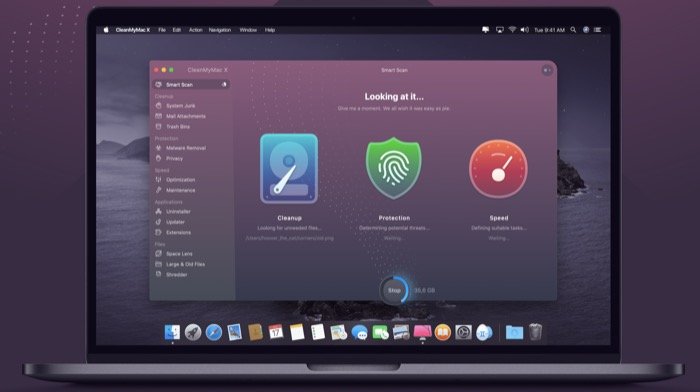
Akıllı Tarama
Mac'inizde temizlik yapmak için tek yapmanız gereken alttaki Tara düğmesine tıklamak. Tamamlandığında, yazılım Mac'inizi taramaya başlar ve size Temizleme, Koruma ve Hız hakkında ayrıntılar sunar. Temizleme verileri, sisteminizdeki tüm gereksiz gereksizlerle ilgili bilgileri gösterirken, Koruma , Mac'inize yönelik tehditleri vurgular ve Hız , sistemin performansını artırabilecek görevleri gösterir. Bu ekranda, yardımcı programın "gereksiz" olarak işaretlediği dosyalara ilişkin ayrıntılı bilgileri görüntülemek ve bunları temizlemek için seçmek/seçimlerini kaldırmak için Temizleme verilerinin altındaki Ayrıntıları İncele düğmesine tıklayabilirsiniz. Benzer şekilde, sistem performansını iyileştirmek için CleanMyMac X'in gerçekleştirmeyi önerdiği önerilen optimizasyon görevlerini görüntülemek için Hız düğmesine tıklayabilirsiniz.
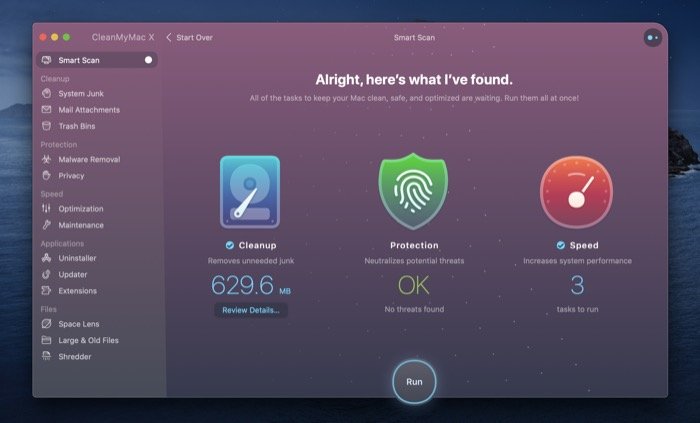
Tarama tamamlandıktan sonra, yazılımın taranan sonuçlar üzerinde - gereksiz dosyaları temizleyecek, sisteme yönelik olası tehditleri ortadan kaldıracak ve eski durumuna getirmek için performans optimizasyon görevlerini çalıştıracak şekilde - hareket etmesine izin vermek için alttaki Çalıştır düğmesine tıklayın. Mac'inizi daha iyi bir duruma getirin. Genel olarak, CleanMyMac X'in gereksiz sistem çöplüğü ve posta ekleri satırındaki dosyaları temizlemesini bekleyebilirsiniz; ve DNS önbelleğini boşaltmak, RAM'i boşaltmak ve bakım komut dosyalarını çalıştırmak gibi işlemleri gerçekleştirmek için.
Temizlemek
Smart Scan'i gerçekleştirdiyseniz, yazılım sisteminizdeki tüm gereksiz dosyaları, posta eklerini ve diğer ilgili gereksiz dosyaları otomatik olarak temizler. Ancak, bunları tek tek taramak istiyorsanız, bunu, Temizleme altındaki sol menüde bulunan uygun bir araç seçerek yapabilirsiniz. Dahası, CleanMyMac X size sistem kutusunu doğrudan yazılımın içinden temizleme yeteneği de verir. Bunu yapmak için, Temizleme altındaki Çöp Kutuları'na tıklayın ve taramayı çalıştırın.
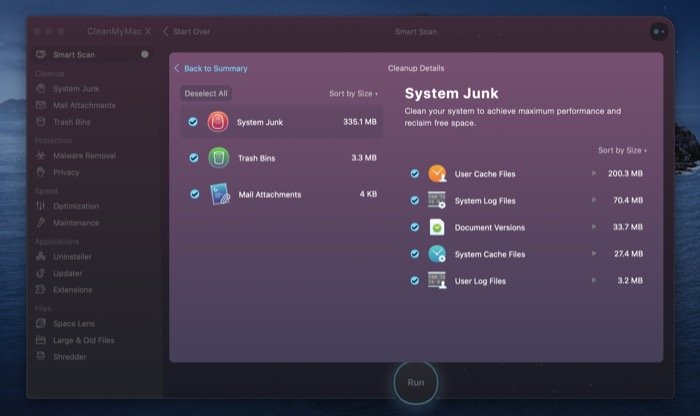
Koruma
Cleanup'ın yanı sıra CleanMyMac X'in sunduğu diğer bir önemli işleve Koruma adı verilir. Koruma, göründüğü gibi, Mac'iniz için sisteminizi kötü amaçlı yazılımlardan korumanıza yardımcı olan ve ayrıca çevrimiçi ve çevrimdışı etkinliklerin izlerini sisteminizden kaldırmayı kolaylaştıran birkaç farklı koruma aracı içerir. Smart Scan, temizleme ve performans optimizasyonunu kontrol edip gerçekleştirirken ve ayrıca sisteminizdeki güvenlik açıklarını ararken, sistemin derinliklerinde bulunabilecek olası kötü amaçlı yazılımları aramak için sistem dosyalarını kapsamlı bir şekilde taramaz. Bu nedenle, Mac'inizin olası güvenlik açıklarından korunmasını istiyorsanız, kötü amaçlı yazılım aramak için sistem dosyalarında derin bir tarama çalıştırabilirsiniz. Derin bir tarama yapmak için, Mac'inizi korumak için tehditleri tarayan ve ortadan kaldıran Koruma altındaki Kötü Amaçlı Yazılımları Temizleme aracını seçin.
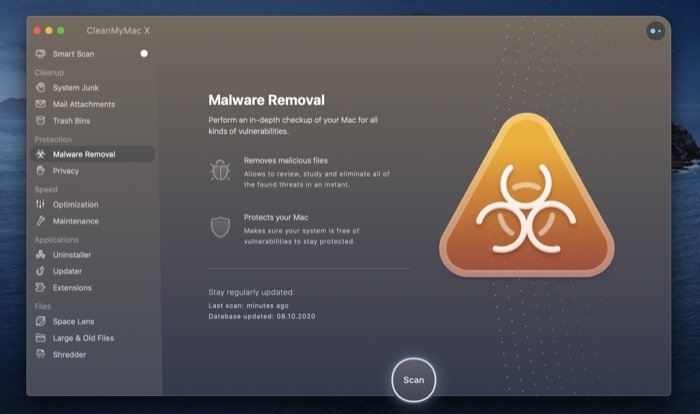
Sisteminizi kötü amaçlı yazılımlardan korumanın yanı sıra, uygulama izinlerini yeniden ziyaret ederek ve çevrimiçi ve çevrimdışı etkinliklerin izlerini sisteminizden kaldırarak cihazınızın gizliliğini de iyileştirebilirsiniz. Bunun için Koruma altındaki Gizlilik sekmesini seçin ve Tara düğmesine tıklayın. Tarama tamamlandığında, çeşitli tarayıcılar ve diğer yazılımla ilgili dosyalar tarafından zaman içinde biriken tüm gereksiz dosyaların bir kaydıyla birlikte Mac'inizdeki farklı uygulamalara verdiğiniz izinlerin bir listesini göreceksiniz. Buradan, kaldırmak istediğiniz dosyaları seçebilir ve farklı uygulamalar için izinleri iptal edebilirsiniz.
Hız
Speed altında, CleanMyMac X iki işlev sunar: Optimizasyon ve Bakım , her ikisi de kaynaklarını tam potansiyeliyle kullanmanıza izin vererek sistemin kullanılabilirliğini artırmanıza yardımcı olmayı amaçlar. Optimizasyon ile, sisteminizdeki uygulamaların başlatma aracılarını yönetme olanağına sahip olursunuz. Ayrıca, Mac'inizde oturum açtığınızda hangi uygulamaların çalıştığını da etkinleştirebilir/devre dışı bırakabilirsiniz. Bazıları bu işlemlerin sistem tercihlerinden manuel olarak yönetilebileceğini iddia etse de CleanMyMac X'in sağladığı kolaylık, bu tür görevleri yönetmeyi ve optimize etmeyi zahmetsiz bir süreç haline getiriyor.

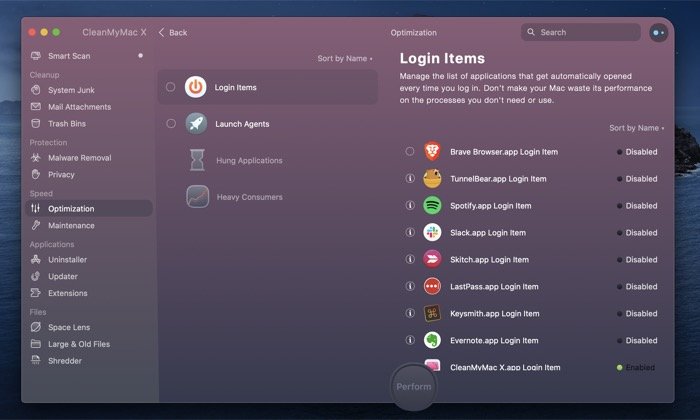
Diğer işlev olan Bakım hakkında konuşurken, buradan Mac'inizde çeşitli sistem işlemlerini gerçekleştirebilirsiniz. Size bir fikir vermek için, tek bir yerde, doğrudan yazılımdan RAM'i boşaltabilir, başlatma hizmetlerini yeniden oluşturabilir, DNS önbelleğini temizleyebilir, disk izinlerini onarabilir ve daha fazlasını yapabilirsiniz.
Uygulamalar
Mac'inizi düzenlemenize ve genel performansını artırmanıza yardımcı olan temizleme, koruma ve optimizasyona ek olarak, CleanMyMac X'te ayrıca günlük kullanım senaryosunda faydalı olabilecek birkaç araç daha vardır. Soldaki menüde, Uygulamalar altında yer alan bunlar, uygulamalarla ilgili genel görevlerin bazılarını tek bir yerde gerçekleştirmenize yardımcı olan Kaldırıcı, Güncelleyici ve Uzantılar'ı içerir.
Kaldırıcı ile, Mac'inizdeki tüm uygulamaların farklı kategorilere ayrılmış bir listesini alırsınız. Ardından, kaldırmak istediğiniz uygulamaları seçebilirsiniz ve CleanMyMac bunları ilişkili dosyalarıyla birlikte sisteminizden silmekle ilgilenir. Ayrıca, Kaldırmış olduğunuz uygulamalar için kalan dosyaları, Kalanlar bölümüne gidip oradan öğeleri seçerek de kaldırabilirsiniz.
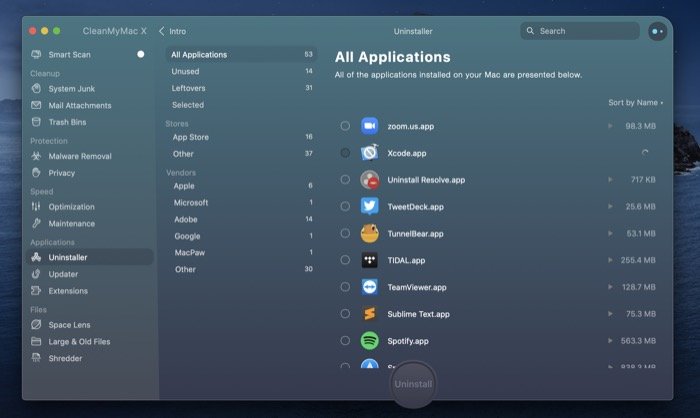
CleanMyMac X, kaldırmanın yanı sıra App Store'a gitmeden sisteminizdeki uygulamaları en son sürümlerine güncellemenizi de kolaylaştırır. Bunu yapmak için, Mac'inizdeki uygulamalar için mevcut tüm güncellemeleri görüntülemek üzere Güncelleyici aracına gidin. Burada tercihinize bağlı olarak uygulamaları tek tek veya toplu olarak tek seferde güncelleyebilirsiniz.
Son olarak, Uzantılar işlevi vardır. Kısacası, Uzantılar altında sunulan araçlar, sisteminizdeki sistem uzantıları, widget'lar ve eklentiler üzerinde daha iyi kontrol sahibi olmanızı sağlar. Kaldırıcıya benzer şekilde, Uzantılar, uzantıların kaldırılmasını kolaylaştırır ve ayrıca ilgili tüm dosyaları sistemden kaldırır. Ayrıca, artık kullanmadığınız belirli uzantılar varsa, bunları buradan devre dışı bırakabilirsiniz.
Dosyalar
Dosyalar işlevine gelince, CleanMyMac X, Mac'inizdeki dosyalarla daha iyi başa çıkmanıza yardımcı olacak üç özelliğe sahiptir. Partinin muhtemelen en kullanışlı özelliklerinden biri olan bu özelliklerden biri de Space Lens . Özetle, Space Lens, sisteminizdeki tüm dosya ve klasörlerin boyutunun hızlı bir dökümünü verir. Bunun için tüm sistemi tarar ve size depolamayı daha iyi anlayabileceğiniz ve buna göre organize edebileceğiniz görsel bir depolama haritası sunar.
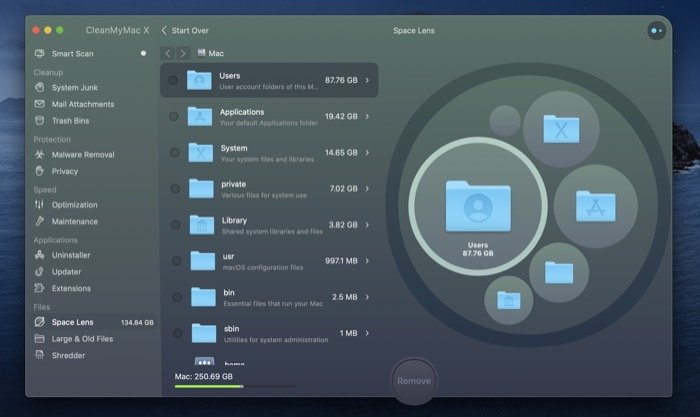
Ayrıca, işleri kolaylaştırmak için, yazılımın sol menüde Dosyalar altında, artık ihtiyacınız olmayan tüm büyük dosya ve klasörleri görüntülemenizi ve bunlardan kurtulmanızı sağlayan Büyük ve Eski Dosyalar bölümü de vardır. , biraz yer açın. Son olarak, hassas dosyalarla veya Finder'ın kaldırmayı reddettiği dosyalarla başa çıkmak için Shredder'a sahipsiniz. Basitçe söylemek gerekirse, kaldırılması zor olan belirli dosyaların kaldırılmasını kolaylaştırır. Ayrıca, araç ayrıca silinen dosyaları tamamen kurtarılamaz hale getiren güvenli bir kaldırma özelliğine de sahiptir.
CleanMyMac X menü çubuğu uygulaması
Son fakat kesinlikle en az olmayan şey, CleanMyMac X'in menü çubuğu uygulamasıdır. Sisteminizde bir menü çubuğu uygulamasına eşlik eden diğer bazı uygulamalara benzer şekilde, CleanMyMac'in uygulamasına sadece bir tıklama ile erişebilirsiniz. Burada CPU kullanımı, bellek kullanımı, pil durumu, ağ hızları vb. gibi bir dizi sistem bilgisini görebilirsiniz. Açıkça, menü çubuğunda her zaman emrinizde olan farklı sistem bileşenleri hakkında bilgi sahibi olmanızı sağlar. , onu CleanMyMac'in şık özelliklerinden biri yapar. Ayrıca, menü öğelerini tercihlerden yapılandırabilir ve doğrudan menü çubuğundan belirli işlevleri gerçekleştirebilirsiniz.
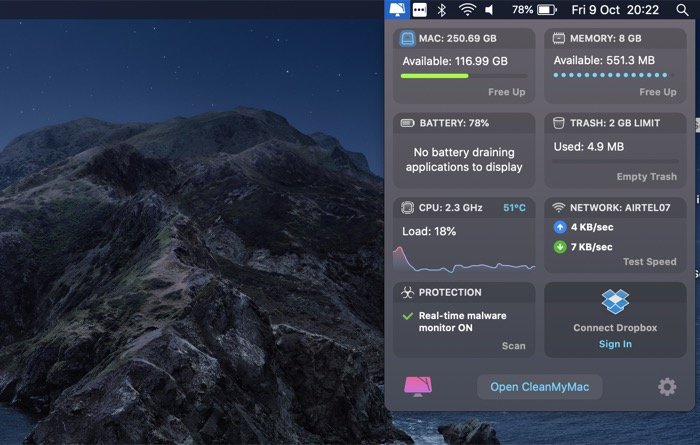
Sonuç: CleanMyMac X'i kimler kullanmalı?
İçinizdeki inek, macOS'in aktif bakım gerektirmeyen Unix üzerine kurulu olduğu için bir Mac temizleme kavramının temelsiz olduğu ve temizleme dosyalarının sonucunun sistemi olduğundan daha kötü bir şekilde etkilediği argümanıyla araya girmeden önce Herhangi bir iyi, bizi dinle.
Bu noktalar belirli bir dereceye kadar gerçek ve geçerli olsa da, sistemlerin teknik bilgisi hakkında sınırlı bilgiye sahip kişiler, hatta bu konudaki ortalama kullanıcılar, zaman zaman Mac'lerini temizlemekten gerçekten yararlanabilirler - bunlardan birini kullandıkları sürece. güvenilir hizmetler. Çoğu zaman, yazılımın kaldırılmasının bir sonucu olarak geride kalan çöpler veya artık sisteminizde bulunmayan eski yazılım önbelleği çok fazla disk alanı kaplayabilir. Diğer sistem dosyalarını riske atmadan bu tür gereksiz dosyalardan kurtulmanın en iyi ve en kolay yollarından biri iyi bir temizleme aracı kullanmaktır. Ve MacPaw'dan CleanMyMac X, Mac'iniz için çeşitli araçlara sahip böyle bir yardımcı programdır ve temizleme, yardımcı program grubunun bir alt kümesidir.
CleanMyMac X Ürün Sayfası
CleanMyMac X'i indirin
